磊科路由器进入地址 磊科无线路由器设置密码详解
磊科路由器进入地址,磊科路由器是一种广泛使用的网络设备,它能够满足我们对于网络连接的需要。但是在使用磊科路由器时,我们必须加强其安全性,以免被黑客入侵。设置密码是保证磊科路由器安全的一个重要步骤。本文将介绍如何进入磊科路由器设置密码的详细步骤,希望能帮助大家更好地保护自己的网络安全。
磊科无线路由器设置密码详解
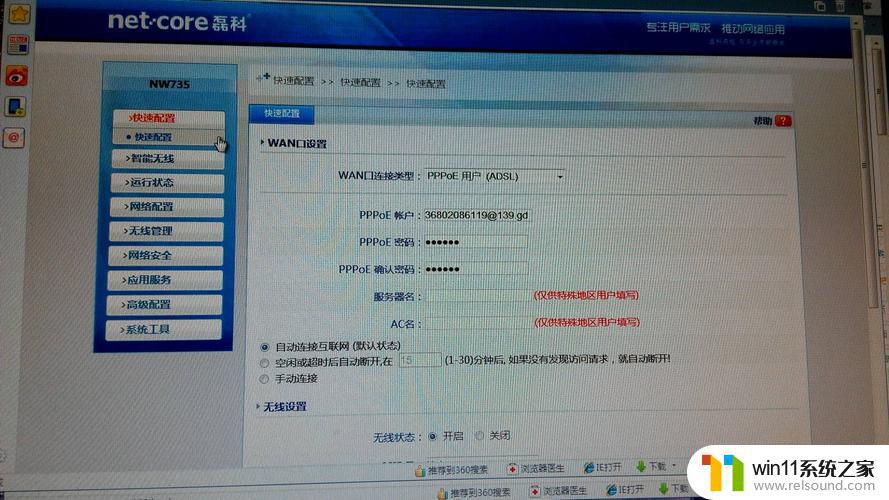
相信现代人对无线路由器都很熟悉,它随着互联网时代的到来进入了大多数现代家庭,在日常生活当中,很多人使用无线路由上网不知道该如何设置密码。那么,今天以磊科无线路由器为例,和大家分享下其密码的设置方法,赶紧一起来瞧瞧吧!
一、磊科无线路由器设置密码
1、在浏览器地址里边输入:192.168.1.1,然后按回车键(Enter)确认,输入登录账户密码,磊科登录账户密码默认都是guest,输入后可以进入磊科无线路由器设置界面。(可以在路由器的背面查看登陆账号信息。)
2、磊科现在有个快速配置功能大大简化了设置步骤。如下图,点快速配置,就算路由器是第一次设置也可以在这个界面一次设置完成。
WAN口设置:WAN口链接类型默认PPPOE方式,上网账号密码就是运营商给你的宽带账号,填上就OK。
无线上网账号密码设置就在下面的无线配置设置:无线状态选开启,SSID号就是无线连接账号,可以自己填。安全设置----密码,填上密码,就是无线连接的密码。
安全模式默认选择 WPA-PSK/WPA2-PSK AES加密。
点保存生效这样无线密码设置就好了。
注意:如果你的磊科路由器版本没有这个快速设置功能,那可以在无线管理----无线安全管理,这设置,一样的。
3、一般默认开启DHCP服务,自动分配IP地址,不然你电脑上网还得手动填写IP,比较麻烦。
二、磊科无线路由器怎么恢复出厂设置
磊科无线路由器恢复出厂设置有两种方法:
(1)Default插孔恢复出厂设置方法
通过Default孔来恢复出厂设置的方法,一般是在用户忘记了磊科路由器的登录密码的情况下使用。用来解决忘记登录密码的问题;如果记得登录密码,建议在管理界面下进行恢复出厂设置的操作。
Default插孔恢复出厂设置方法:在磊科无线路由器的机身上面有一个Default插孔,长按这个孔里面的按钮.当路由器上的所有 指示灯 同时熄灭时,并叙述亮起,这时表示已经成功的把磊科无线路由器恢复到了出厂设置.
(2)管理界面恢复出厂设置
使用管理界面来把磊科无线路由器恢复到出厂设置,前提是用户必须知道管理界面的登录密码;如果不记得,那么只能通过长按Default插孔的方式来进行重置。
管理界面恢复出厂设置操作步骤:
1、在浏览器里面输入192.168.1.1,然后按回车键---->输入登录用户名和登录密码---->点击“确定”登录。
2、点击“高级配置”
3、点击“系统工具”---->再点击“恢复缺省参数”---->在点击右侧的“恢复缺省”。
4、在弹出的对话框中点击“确定”。
5、恢复进度如下图.
当恢复完成后,磊科无线路由器会自动弹出登录对话框,这时候用户可以使用磊科路由器默认的用户名:guest,和默认的密码:guest进行登录,然后重新配置路由器进行上网.
三、磊科路由器默认密码
1、用户名:admin 密码:guest
2、用户名:guest 密码:guest
3、用户名:admin 密码:admin
4、用户名:guest 密码:admin
IT百科提醒:两个用户名“admin”、“guest”;密码也是其中之一。
还不知道如何设置磊科无线路由器密码的朋友,不妨参考上文步骤进行操作。在互联网时代,懂得一些最基本的网络知识十分必要,大家不妨平日里多关注下这方面的内容。
通过以上步骤,我们可以成功进入磊科路由器的设置页面,并设置好密码来保护我们的无线网络安全。希望这篇文章能对大家有所帮助,让我们的网络更加安全可靠。
磊科路由器进入地址 磊科无线路由器设置密码详解相关教程
- 中文地址转英文在线转换器
- 打印机设置有问题windows无法打印怎么办 由于打印机设置有问题,windows无法打印如何解决
- 平板怎么设置密码
- 电脑上谷歌浏览器无法访问此网站
- windows资源管理器崩溃怎么办 资源管理器一直崩溃如何解决
- word如何从第二页设置页码为1
- 微星主板进入安全模式
- 显示器一直闪屏是什么原因
- 怎么在电脑上修改wifi密码
- windows无法与设备或资源通信怎么解决 windows 无法与设备或资源通信的修复方法
- 怎么把一段文字变成声音
- 电脑备忘录软件怎么下载到桌面
- 任务栏卡了,不能点了
- error no boot disk has been detected
- 怎样把手机投屏到电脑上
- macbook休眠后黑屏无法唤醒
电脑教程推荐